QQ无法定位程序输入点怎么办?QQ提示无法定位程序输入点的解决方法介绍
摘要:腾讯qq现在已经大家必备的一款聊天工具,这个是毋庸置疑的,那大家在装qq的时候有没有遇到“QQ无法定位程序输入点....&rdq...
腾讯qq现在已经大家必备的一款聊天工具,这个是毋庸置疑的,那大家在装qq的时候有没有遇到“QQ无法定位程序输入点....”一串警告文字呢?小编针对这个问题给大家分享一下QQ无法定位程序输入点的解决方法,希望能有效的帮助大家解决这个问题哦!
不知道大家在使用qq的时候有没有遇到下面这种情况:
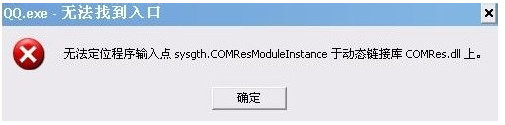
第一步:如果你安装过程中出现这这情况,看到这个大家一定不要着急哦,大家一定要记住后面的XXXX.dll
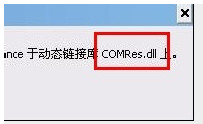
第二步:这时候百度,搜索XXXX.dll下载下来,也许有32位系统的和64位的。一般XP都是64位的也是X86,如果是WIN7这时候你就要去分别系统了·
第三步:把下载下来的文件打开C:WINDOWSsystem32复制到这个文件夹里面
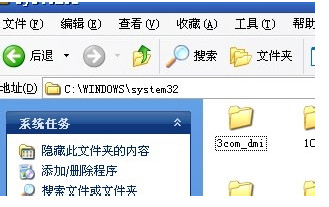
如果还是不行,那么在复制一份到QQ的安装目录下。如果一样不行,那么你得回头看看你的系统了,是不是选错位了·
这样就可以使用了,你来看看是不是可以完好的装上去了呢?
【QQ无法定位程序输入点怎么办?QQ提示无法定位程序输入点的解决方法介绍】相关文章:
★ QQ发送文件速度慢怎么回事 QQ发送文件速度较慢的解决办法
